
Android Wear är ett ganska användbart tillskott till din teknikarsenal, men att lära känna en helt ny enhet kan vara överväldigande. Här är allt du behöver veta om att ställa in, justera och använda din nya Android Wear-klocka.
RELATERAD: Hur man använder Android Wear med en iPhone
OBS! Dessa instruktioner förutsätter att du använder den senaste versionen av Android Wear, 2.0. Om din klocka fortfarande finns på Android Wear 1.5 och inte har uppdaterats har vi gjort anteckningar om eventuella skillnader du kommer att stöta på. Dessutom, om du använder Android Wear med en iPhone, vill du läsa vår guide till iOS och Android Wear utöver den här.
Så här kopplar du ihop din klocka med din telefon
När du först sätter på klockan hälsas du på välkomstskärmen. Svep åt vänster för att välja språk och fortsätt, svep igenom instruktionerna tills du ser en kod.
Kontrollera att Bluetooth är påslagen på din telefon och ladda ner Android Wear-appen från Google Play Butik och starta den. Du bör se samma kod som visas på urtavlan, som visas nedan. Tryck på den för att para ihop din klocka med din telefon.
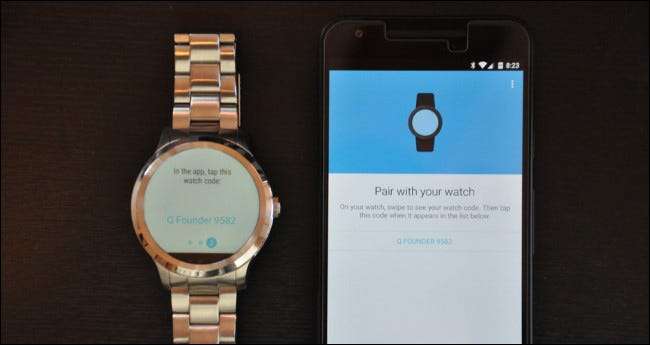
Du kommer att se en popup på din telefon som ber om att para ihop. Markera rutan för att låta din klocka komma åt dina kontakter och samtalshistorik och tryck på Para ihop.
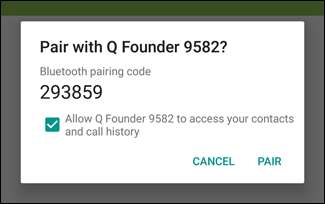
När den har parats kan din klocka uppdatera programvaran, varefter den skannar din telefon för Android Wear-kompatibla appar och synkroniserar dem.
Medan det gör det kan du se en ny avisering på din telefon för att lägga till din klocka som en "betrodd enhet" för Android Smart Lock-funktionen. Detta låter dig låsa upp din telefon utan en PIN-kod så länge den är ansluten till din klocka - vilket är mycket bekvämt. Jag rekommenderar att du aktiverar detta, så tryck på meddelandet och tryck på "Lägg till en betrodd enhet".
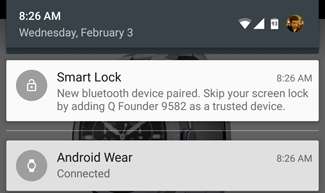
Din klocka är nu ihopkopplad med din telefon. Det tar dig igenom en kort handledning, varefter du landar på standard urtavlan, redo att börja använda den.
Hur man byter urtavla
Okej, låt oss vara ärliga - du vill lära dig hur du använder klockan, men innan det kommer du förmodligen att vilja ändra klockans ansikte. Oroa dig inte, det var också det första vi gjorde. För att byta klockans ansikte, svep fingret åt vänster eller höger. (Om du fortfarande använder Android Wear 1.5 håller du ner urtavlan istället.) En skjutmeny dyker upp med alla dina urtavlor. Du kan svepa åt vänster och höger för att se dem alla och trycka på ett urtavla för att aktivera det.

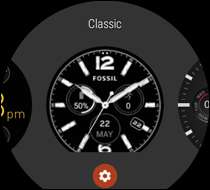

Vissa urtavlor kan ha extra inställningar, betecknade med kugghjulsikonen under dem. Tryck på kugghjulsikonen för att komma åt de extra inställningarna. Detta kan inkludera allt från färger och stilar till vilken information ditt urtavla visar. Om du till exempel inte är intresserad av hur många steg du har tagit kan du ändra den delen av urtavlan så att nästa alarm visas istället.


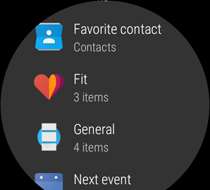
Svep från vänster skärmkant för att avsluta och gå tillbaka till urtavlan.
Du kan också ladda ner nya urtavlor, men vi kommer att diskutera det senare i guiden. För tillfället är det dags att lära sig grunderna.
De grundläggande svepningarna och gesterna i Android Wear
För att navigera i Android Wear använder du en serie swipes och kranar.
Låt oss först prata om urtavlan. Din klocka har faktiskt två "ansikten". När du använder klockan ser du hela klockans ansikte, ofta inklusive information som batteri, väder och datum. Men efter några sekunders passivitet kommer klockskärmen att gå in i "Ambient Mode", dimma skärmen och visa en mer minimalistisk version av ansiktet, utan extra färg och information. Detta hjälper till att spara klockans batteri och visar bara den information du behöver när du verkligen behöver den.


När klockan är nedtonad, Tryck på skärmen (du kan behöva hålla i en halv sekund eller så) för att se den fullständiga versionen av klockans ansikte. Vissa klockor byter också automatiskt till hela klockans ansikte när du vrider handleden för att titta på klockan, men enligt vår erfarenhet av Fossil Q Founder var detta en liten hit eller miss.
Du kan sedan vänta några sekunder på att klockan åter dämpas, eller tryck på klockans ansikte med handflatan för att dimma skärmen direkt.
Svep uppåt från nedre kanten på huvuduret för att se dina meddelanden (om du har några). Vi kommer att diskutera mer om aviseringar i nästa avsnitt.
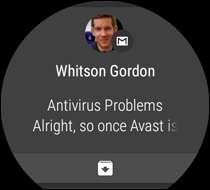
Svep ner från överkanten för snabbinställningsskärmen, som inkluderar flygplansläge, stör inte, inställningar och "teaterläge", som stänger av skärmen och aviseringar tills du trycker på sidoknappen. (På Android Wear 1.5 måste du svepa åt höger och vänster för att se några av dessa alternativ.)
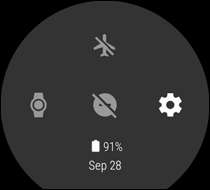
Tryck på knappen på kronan (eller svep in från höger kant på Android Wear 1.5) för att komma åt alla dina appar. Du ser dina nyligen använda appar högst upp, med en fullständig lista nedanför. (Vi pratar om appar senare i den här artikeln). Android 1.5-användare kan svepa åt höger igen för att se din kontaktlista och en tredje gång för att komma till Googles röståtgärder.
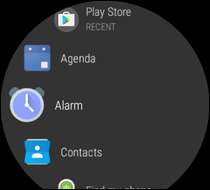
Hur aviseringar fungerar
När du får ett meddelande vibrerar din klocka och en popup dyker upp som visar en förhandsgranskning av meddelandet eller varningen. Du kan trycka på den för att läsa hela meddelandet eller trycka på genvägen längst ner för att utföra en snabb åtgärd (i det här fallet arkivering av e-postmeddelandet). Om du vill avvisa en avisering sveper du den åt vänster eller höger.
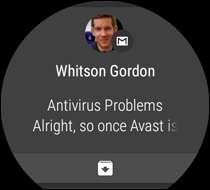
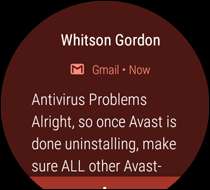
Om du trycker på det för att läsa hela meddelandet kan du svepa uppåt från nedre kanten för fler åtgärder.
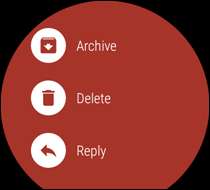
Om du väljer att svara på meddelandet får du några alternativ: du kan diktera ett meddelande med din röst, rita en emoji eller välja ett av Googles många förskrivna svar, som "Ja" eller "På min sätt". Du kan till och med använda det klockformade tangentbordet, vilket inte är så illa som det verkar (speciellt om du sveper med fingret istället för att trycka på varje knapp).
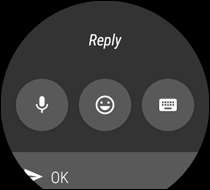
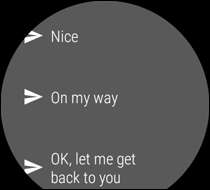
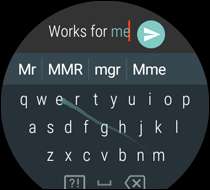
Om du har flera meddelanden kan du bläddra igenom dem genom att svepa uppåt. Om du har aktiverat "Wirst Gestures" i Inställningar> Gester kan du också dra din handled mot dig eller bort från dig för att bläddra igenom dem.
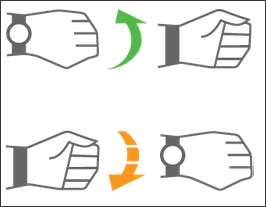
Du kan också "svänga" armen upp och ner för att välja kort eller gå tillbaka. I huvudsak fungerar denna gest på samma sätt som att knacka / svepa åt höger respektive dra åt vänster.
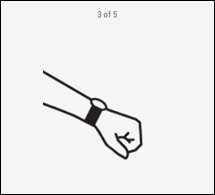
Slutligen kan du skaka handleden fram och tillbaka för att existera oavsett vilken skärm du befinner dig på och återgå till urtavlan.
Styr allt med din röst
Liksom många Android-telefoner kan din klocka lyssna på kommandon från dig. Antingen tryck och håll ned kronknappen för att ta fram Google Assistant, eller - om "Ok Google-upptäckt" är aktiverat i Inställningar> Anpassning kan du säga "OK, Google" när som helst för att ta fram Google Assistant. Du kan säga vilket som helst kommando högt, men om du sveper uppåt ger Google några exempel i en lista.
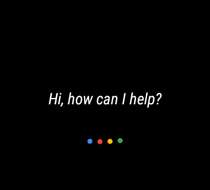
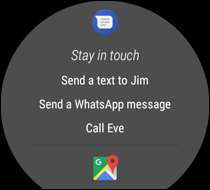
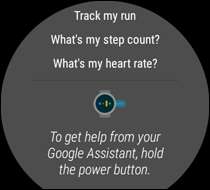
Du kan säga saker som:
- “ Anteckna… ”För att skapa en ny anteckning i Google Keep
- “ Påminn mig att ... ”Eller” Ställ in en påminnelse ... ”För att ställa in en påminnelse för senare
- “ Visa mig mina steg ”För att se data från Google Fit
- “ Skicka en text till ... ”Eller” E-post… ”För att skicka ett meddelande till en av dina kontakter
- “ Skicka ett Hangouts-meddelande till ... ”För att skicka ett meddelande med Google Hangouts.
- “ Dagordning för idag ”Eller” Dagordning för [date] ”För att se dina kommande kalenderhändelser
- “ Navigera till… ”För att börja navigera till en adress eller till en plats som” en bensinstation i närheten ”
- “ Ställ in en timer för ... ”Eller” Ställ in ett larm för ... ”För att ställa in en timer eller ett larm. Du kan också " Starta stoppuret ”Eller” Visa larm “.
- “ Spela musik ”För att antingen starta telefonens favoritmusikapp eller börja spela musik med Google Play Musik app på din klocka, utan att din telefon är ansluten. (Du kan ändra vilken musikapp som används från Google Assistents inställningar på din telefon.) Obs! Du måste koppla ihop Bluetooth-hörlurar med din klocka för att kunna lyssna på musik på den.
- “ Starta ett träningspass “, “ Starta en körning “, Eller“ Starta en cykeltur ”För att starta ett träningspass i Google Fit
Det finns många andra saker du kan göra, eventuellt även med tredjepartsappar ... så länge de stöder Google Assistant. (Android Wear 1.5 var något bättre med detta, så att du kan välja standardappar för röstkommandon under "Enhetsinställningar" i Android Wear-appen på din telefon.)
Installera nya appar och titta på ansikten
Android Wear 1.5 har bara synkroniserat klockvänliga gränssnitt för apparna på din telefon, men Android Wear 2.0 har sin egen Google Play Butik komplett med fristående klockappar. Skjut över för att se apparna på din klocka, bläddra ner till Play Store och sök efter de appar du vill ha. Vissa appar har Wear-kompatibla motsvarigheter, andra inte. Om du rullar ner på huvudsidan för Play Store kan du se vilka av dina installerade telefonappar som har Wear-motsvarigheter och installera dem där, vilket är trevligt.
OBS: Android Wear-appar tar lite tid att installera, åtminstone i våra tester, så ge dem lite tid.
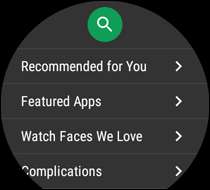
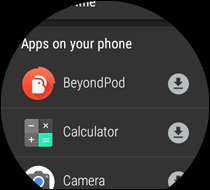
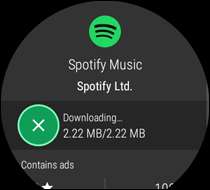
Alternativt kan du bläddra bland Android Wear-sektionen i Google Play i din webbläsare. Det finns inget sätt att söka bara Android Wear-appar från skrivbordet (bara din telefon), men du kan söka efter saker som "urtavla" för att försöka gå ner i vissa kategorier.
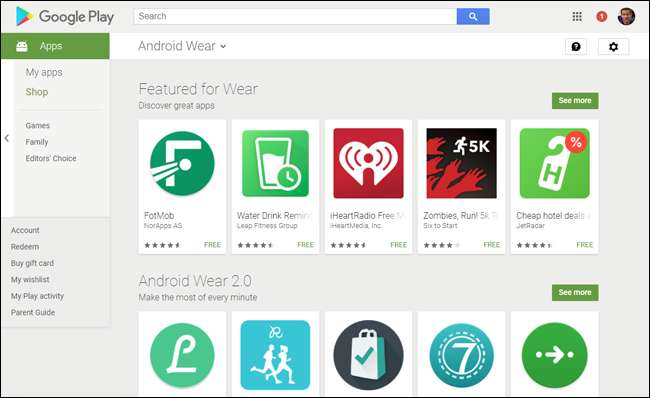
Om du vill använda en app sveper du bara från skärmens högra kant och trycker på appens ikon. Många kommer att dra nytta av klockans funktioner på ett sätt som är ännu bekvämare än deras motsvarigheter. Om du till exempel tar upp en Google Keep-anteckning på din klocka kommer den att förbli på skärmen, även om klockan svimmar. Det här är bra om du till exempel använder den som en livsmedelslista - du behöver inte längre låsa upp din telefon för att kontrollera din lista. Titta bara på din klocka.
Justera inställningarna för din Android Watch
Din Android-klocka har en hel del alternativ som låter dig anpassa din upplevelse. För att öppna inställningarna på din klocka, svep åt vänster för att öppna applådan och tryck på inställningsikonen. (Alternativt sveper du ner från toppen och trycker på inställningsknappen.)
Från appen Inställningar kan du justera ljusstyrkan, ändra teckenstorlek eller aktivera eller inaktivera vissa funktioner (som alltid på skärmen eller handledsgester). Längst ner, under "System", kan du stänga av eller starta om klockan när du inte använder den.
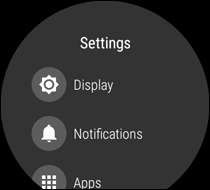
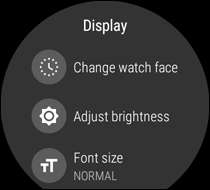
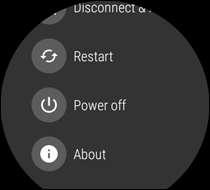
Under Anslutning kan du ansluta din klocka till ett Wi-Fi-nätverk i inställningarna, vilket gör att klockan kan hålla kontakten med din telefon även om den är utanför Bluetooth: s korta räckvidd. På så sätt kan du lämna din telefon i andra änden av huset, men ändå komma åt alla dina appar från din klocka.
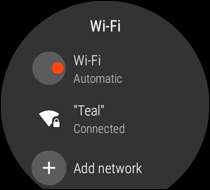
Slutligen, om du går till Inställningar> Appar, har varje app ett användbart "Behörigheter" -alternativ som låter dig bestämma vad den appen har åtkomst till. Jag använder till exempel inte Google Fit, så jag kan blockera den från att spåra min plats och använda sensorer för att räkna mina steg. Vissa har rapporterat detta hjälper till att spara batteri.
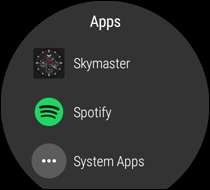
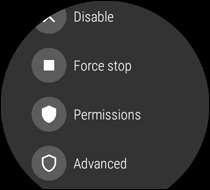
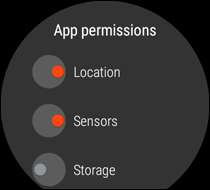
Du kan justera andra klockinställningar på din telefon. Öppna Android Wear-appen och klicka på inställningsikonen i det övre högra hörnet. Du kan justera vilka kalendrar som visas på din klocka, blockera eller avblockera appar från att skicka aviseringar till din klocka, stänga av varningar och samtal på din telefon när den är ansluten till din klocka och mer.
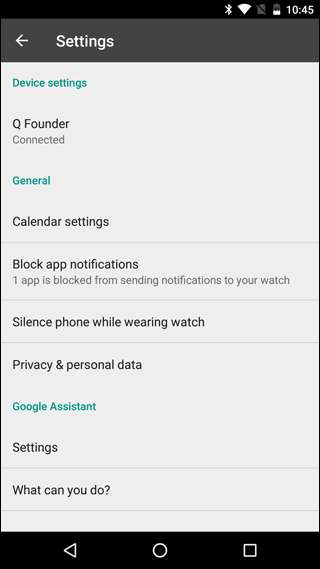
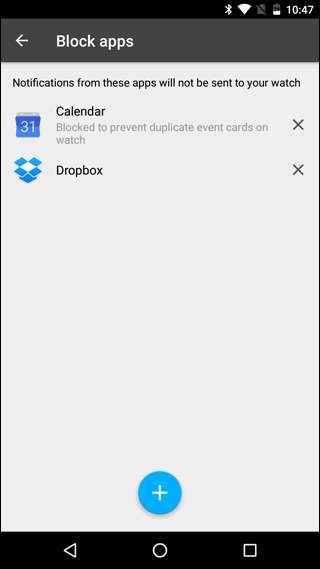
Klicka på klockans namn (i mitt fall "Q Founder") under "Enhetsinställningar" högst upp på inställningsskärmen för att se enhetsspecifika alternativ. Du kan stänga av skärmen som alltid är på, lutar gest eller koppla ur klockan från din telefon. Du kan också se information om klockans batteri och lagring.
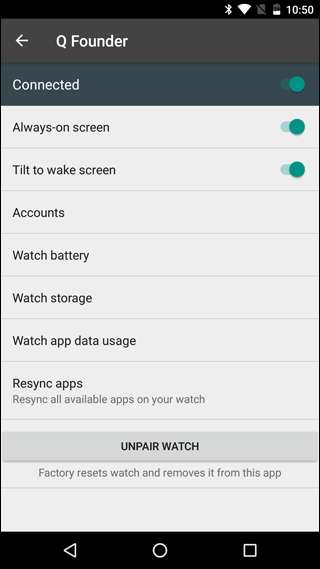
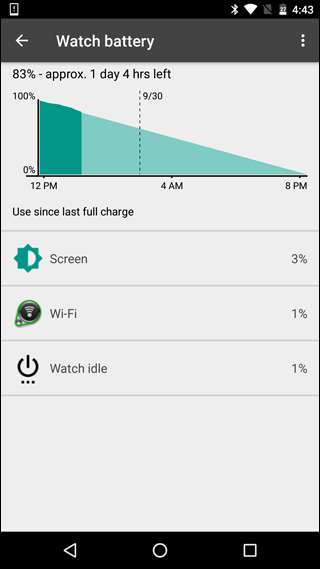
Android Wear kan verka lite förvirrande och överväldigande till en början, även för tekniskt kunniga människor. Det är trots allt en helt ny typ av enhet som de flesta av oss aldrig har använt förut. Men när du förstår grunderna och justerar inställningarna efter eget tycke är det faktiskt ett väldigt enkelt - för att inte tala om användbart - tillägg till din samling tekniska verktyg.







